エラーが発生したため ***** が正常に機能できなくなりました。***** を終了する必要があります。 [Office全般]
Office アプリを起動すると、「申し訳ございません。エラーが発生したため ***** が正常に機能できなくなりました。***** を終了する必要があります。今すぐ修復しますか?」とエラーが表示されて、使用することができなくなる現象が発生した場合に、現状判明している対処方法を紹介します。
※ ***** 部分は、エラーとなる Excel、PowerPoint、Word などのアプリ名です。
Office の修復、再インストールなどで正常になることもあるようですが、これでは解決できない場合もあるようです。
■一般的な対処方法
Windows PC 上の Office アプリをセーフ モードで開く
Office アプリケーションを修復する
■Wordだけなど、特定の Office アプリだけがエラーとなって、他は正常に使用できる場合
エラーとなるアプリを右クリックして [プロパティ] を選択し、[互換性]タブの「互換モード」で実行するにチェックが入っているとエラーになる。。
[すべてのユーザーの設定を変更する] のほうにも 同じ [互換性モードで実行する] の設定があるので、これも確認する。
[スタート]メニューやタイル画面にある Word、Excel、PowerPoint などの場合は、右クリックして [その他] > [ファイルの場所を開く] でショートカットを表示して、右クリックで [プロパティ] を選択、表示します。
Word 起動時に、エラーが発生したため Word が正常に機能しなくなりましたのエラーの対処方法
■Word、Excel、PowerPoint など、複数の Office アプリでエラーとなる場合
このエラーとなった場合、一般的な対処方法の、
・エラーメッセージにあるように Office の [クイック修復]、[オンライン修復] の実行
・アンインストール サポート ツールで Office を削除して、再インストール
といった対応では解決しないケースがあるようです。
以下は、Office の修復、再インストールで解決しない場合に、現在判明している解決事例の紹介です。
エラーメッセージからは原因を推測できないものばかりです。
1. セキュリティ対策ソフトを一時的に停止して、エラーが解消するか確認する。
正常になる場合は、セキュリティ対策ソフトが原因と推測できますので、メーカーのサポート窓口に問い合わせて確認すると良さそうです。(過去にウィルスバスターで発生したことがあったようです)
2. 自動的に行われる Office のライセンス認証チェックで問題が発生する可能性
(なぜ部分的にエラーとなるかといった原因は不明です)
Office アプリにエラーとならないアプリがある場合に、エラーの出ないアプリを起動するとライセンス認証を要求され、認証を行ったところ、すべてが正常な状態になったという事例がありました。
エラーとなるアプリが起動する場合は、タイトルバーに「非商用目的」「ライセンスのない製品」といった表示がされていることもあるようで、永続版の Office に比べてチェック頻度が短い Microsoft 365 でエラーとなることが多いようです。
office起動時のエラー「申し訳ございません。エラーが発生したため、Wordが正常に機能しなくなりました。Wordを終了する必要があります。今すぐ修復しますか?」
3. Office で利用可能なデバイスを確認する
特に複数台のPCなどで使用可能な Microsoft 365 の場合、インストール台数は無制限ですが、使用可能な台数は 5台までの制限となっていますので、デバイスごとのアクティブ化/非アクティブ化あたりの影響(競合など) がエラーの原因となっているように思います。
エラーが出る (Microsoft コミュニティ)
--- 2020-11-20 追記 ---
PC 起動時に Wondows にログインするアカウントに Microsoft アカウントを使っていて、Office にサインインするアカウントと重複しているときも、表題のエラーになることがあるようです。
以下の情報にある、ライセンス認証におけるトラブルシューティング ツールを利用して、エラーが解消したという事例も見かけます。
Office のライセンスのない製品というエラーとアクティブ化のエラー
Office を使用するときの Microsoft アカウントは、Office が紐づけされたアカウント以外でも使用可能なので、重複しないように別のアカウントでサインインした場合や、PC に新規のユーザーアカウントを作成して使用した場合などに、表題のエラーが解消するかどうかといった、原因の切り分けを行ってみると良さそうです。
--- 関連情報 ---
Word 起動時に、エラーが発生したため Word が正常に機能しなくなりましたのエラーの対処方法
※ ***** 部分は、エラーとなる Excel、PowerPoint、Word などのアプリ名です。
Office の修復、再インストールなどで正常になることもあるようですが、これでは解決できない場合もあるようです。
■一般的な対処方法
Windows PC 上の Office アプリをセーフ モードで開く
Office アプリケーションを修復する
■Wordだけなど、特定の Office アプリだけがエラーとなって、他は正常に使用できる場合
エラーとなるアプリを右クリックして [プロパティ] を選択し、[互換性]タブの「互換モード」で実行するにチェックが入っているとエラーになる。。
[すべてのユーザーの設定を変更する] のほうにも 同じ [互換性モードで実行する] の設定があるので、これも確認する。
[スタート]メニューやタイル画面にある Word、Excel、PowerPoint などの場合は、右クリックして [その他] > [ファイルの場所を開く] でショートカットを表示して、右クリックで [プロパティ] を選択、表示します。
Word 起動時に、エラーが発生したため Word が正常に機能しなくなりましたのエラーの対処方法
■Word、Excel、PowerPoint など、複数の Office アプリでエラーとなる場合
このエラーとなった場合、一般的な対処方法の、
・エラーメッセージにあるように Office の [クイック修復]、[オンライン修復] の実行
・アンインストール サポート ツールで Office を削除して、再インストール
といった対応では解決しないケースがあるようです。
以下は、Office の修復、再インストールで解決しない場合に、現在判明している解決事例の紹介です。
エラーメッセージからは原因を推測できないものばかりです。
1. セキュリティ対策ソフトを一時的に停止して、エラーが解消するか確認する。
正常になる場合は、セキュリティ対策ソフトが原因と推測できますので、メーカーのサポート窓口に問い合わせて確認すると良さそうです。(過去にウィルスバスターで発生したことがあったようです)
2. 自動的に行われる Office のライセンス認証チェックで問題が発生する可能性
(なぜ部分的にエラーとなるかといった原因は不明です)
Office アプリにエラーとならないアプリがある場合に、エラーの出ないアプリを起動するとライセンス認証を要求され、認証を行ったところ、すべてが正常な状態になったという事例がありました。
エラーとなるアプリが起動する場合は、タイトルバーに「非商用目的」「ライセンスのない製品」といった表示がされていることもあるようで、永続版の Office に比べてチェック頻度が短い Microsoft 365 でエラーとなることが多いようです。
office起動時のエラー「申し訳ございません。エラーが発生したため、Wordが正常に機能しなくなりました。Wordを終了する必要があります。今すぐ修復しますか?」
3. Office で利用可能なデバイスを確認する
特に複数台のPCなどで使用可能な Microsoft 365 の場合、インストール台数は無制限ですが、使用可能な台数は 5台までの制限となっていますので、デバイスごとのアクティブ化/非アクティブ化あたりの影響(競合など) がエラーの原因となっているように思います。
エラーが出る (Microsoft コミュニティ)
--- 2020-11-20 追記 ---
PC 起動時に Wondows にログインするアカウントに Microsoft アカウントを使っていて、Office にサインインするアカウントと重複しているときも、表題のエラーになることがあるようです。
以下の情報にある、ライセンス認証におけるトラブルシューティング ツールを利用して、エラーが解消したという事例も見かけます。
Office のライセンスのない製品というエラーとアクティブ化のエラー
Office を使用するときの Microsoft アカウントは、Office が紐づけされたアカウント以外でも使用可能なので、重複しないように別のアカウントでサインインした場合や、PC に新規のユーザーアカウントを作成して使用した場合などに、表題のエラーが解消するかどうかといった、原因の切り分けを行ってみると良さそうです。
--- 関連情報 ---
Word 起動時に、エラーが発生したため Word が正常に機能しなくなりましたのエラーの対処方法
PCの起動時に Word、Excel などのアプリが勝手に起動するときの対処方法 [Office全般]
パソコン(PC) を起動したときに、Word、Excel、PowerPoint などの Office アプリが勝手に起動するという人がいるようです。
原因としては、
・Office アプリが Windows のスタートアップに登録されているために自動起動する。
・Office アプリが終了していない状態で、パソコンをシャットダウンしたため。
といったことが考えられます。
■Office アプリが Windows のスタートアップに登録されているために自動起動する
前者のスタートアップに Officeアプリまたはショートカットが存在しているか、以下の方法で確認して、ある場合はスタートアップ フォルダーから削除します。
◆[スタート] > 設定 > アプリ > スタートアップを選択して、右に表示されるアプリの中に Office アプリがあるか確認します。通常はPC 機能に関する常駐アプリだけです。
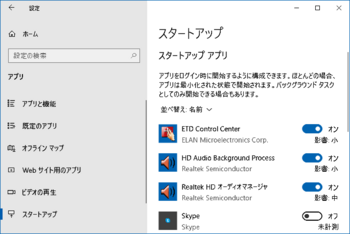
◆[スタート] を右クリック、または画面下部のタスクバー上で右クリック > タスク マネージャーを選択 > [スタートアップ] タブの一覧に、Office アプリがあるか確認します。
状態が有効になっている場合は、PC起動時に自動でアプリが起動します。
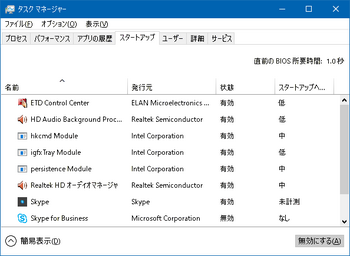
◆[Windows] キー + R キーを押すか、または [スタート] を右クリックして、ファイル名を指定して実行を表示 > 「shell:startup」と入力して [OK] で、スタートアップ フォルダーを表示して、Office アプリがあるか確認します。(通常このフォルダーは空です)
エクスプローラーが起動して、以下の場所のスタートアップ フォルダーが表示されます。
C:\Users\<ユーザー名>\AppData\Roaming\Microsoft\Windows\Start Menu\Programs\Startup
スタートアップ フォルダー内に Word、Excel、PowerPoint などの Office アプリのショートカットあるときは、ショートカットを削除して PCを再起動し、Officeアプリが自動で起動しなくなることを確認します。
■Office アプリが終了していない状態で、パソコンをシャットダウンしたため
Office アプリを使用して閉じた後、すぐにシャットダウンして電源を切ったような場合や、Officeアプリを終了しないでシャットダウンしたような場合、使用中に Windows の更新などでシャットダウン、再起動したようなときに発生することがあります。
PC のスペックにより違ってきますが、Office アプリを閉じて画面表示が消えても、標準テンプレートファイルの更新、自動保存ファイルの削除、一時的な作業ファイルの削除といった処理があるので、アプリが完全に終了するまで多少時間がかかっていて、この間に電源をシャットダウンすると、次回PCの起動時に Office アプリが起動してくることがあります。
このような時は、Office アプリを閉じた後、少し時間をおいてからシャットダウンして、現象が再現するか確認して判断できると思います。
スタートアップ に Officeアプリが無く、PC 起動時に Officeアプリが自動で起動してしまうような場合は、以下の設定を変更することで対処できることがありますので、終了に時間がかかるような場合は確認してみてください。
[スタート] > 設定 > アカウント > サインイン オプションを選択し、右画面でプライバシーにある「サインイン情報を使用してデバイスのセットアップを自動的に完了し、更新または再起動後にアプリを再び開くことができるようにします。」の設定が、既定はオンになっていますのでオフに変更します。
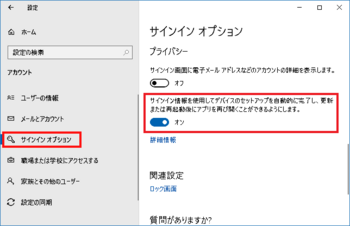
なお、Office アプリを終了しないでシャットダウンした場合や、更新などで再起動したときには、次回 PC の起動時に Office アプリが自動的に起動してきます。
これはファイルの消失を防ぐための機能で、 Officeアプリのオプションの保存の設定で、「次の間隔で自動回復用データを保存する」の設定をしてある場合に有効で、PCを再起動したときに Office アプリが開いて、タイトルバーに (自動回復したファイル) といった表示がされるようになっています。
これによって、前回のアプリの終了が正常に終了したかどうかを判断する目安にもなります。
※Microsoft 365 の自動保存は、OneDrive への随時の自動保存により保存履歴から回復ができますが、永続版の Office は既定ではローカルPCへ自動保存するようになっています。
参考情報
Wordやパワポが勝手に開く
コンピューターの起動時に自動的に Office プログラムを起動する
Windows 10 の起動時に自動的に実行するアプリを追加する
Windows 10 の起動時に自動的に実行されるアプリを変更する
原因としては、
・Office アプリが Windows のスタートアップに登録されているために自動起動する。
・Office アプリが終了していない状態で、パソコンをシャットダウンしたため。
といったことが考えられます。
■Office アプリが Windows のスタートアップに登録されているために自動起動する
前者のスタートアップに Officeアプリまたはショートカットが存在しているか、以下の方法で確認して、ある場合はスタートアップ フォルダーから削除します。
◆[スタート] > 設定 > アプリ > スタートアップを選択して、右に表示されるアプリの中に Office アプリがあるか確認します。通常はPC 機能に関する常駐アプリだけです。
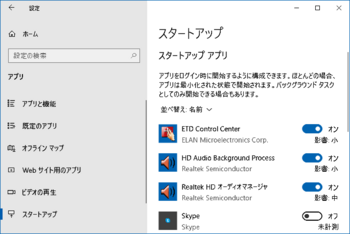
◆[スタート] を右クリック、または画面下部のタスクバー上で右クリック > タスク マネージャーを選択 > [スタートアップ] タブの一覧に、Office アプリがあるか確認します。
状態が有効になっている場合は、PC起動時に自動でアプリが起動します。
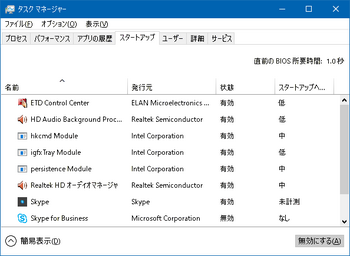
◆[Windows] キー + R キーを押すか、または [スタート] を右クリックして、ファイル名を指定して実行を表示 > 「shell:startup」と入力して [OK] で、スタートアップ フォルダーを表示して、Office アプリがあるか確認します。(通常このフォルダーは空です)
エクスプローラーが起動して、以下の場所のスタートアップ フォルダーが表示されます。
C:\Users\<ユーザー名>\AppData\Roaming\Microsoft\Windows\Start Menu\Programs\Startup
スタートアップ フォルダー内に Word、Excel、PowerPoint などの Office アプリのショートカットあるときは、ショートカットを削除して PCを再起動し、Officeアプリが自動で起動しなくなることを確認します。
■Office アプリが終了していない状態で、パソコンをシャットダウンしたため
Office アプリを使用して閉じた後、すぐにシャットダウンして電源を切ったような場合や、Officeアプリを終了しないでシャットダウンしたような場合、使用中に Windows の更新などでシャットダウン、再起動したようなときに発生することがあります。
PC のスペックにより違ってきますが、Office アプリを閉じて画面表示が消えても、標準テンプレートファイルの更新、自動保存ファイルの削除、一時的な作業ファイルの削除といった処理があるので、アプリが完全に終了するまで多少時間がかかっていて、この間に電源をシャットダウンすると、次回PCの起動時に Office アプリが起動してくることがあります。
このような時は、Office アプリを閉じた後、少し時間をおいてからシャットダウンして、現象が再現するか確認して判断できると思います。
スタートアップ に Officeアプリが無く、PC 起動時に Officeアプリが自動で起動してしまうような場合は、以下の設定を変更することで対処できることがありますので、終了に時間がかかるような場合は確認してみてください。
[スタート] > 設定 > アカウント > サインイン オプションを選択し、右画面でプライバシーにある「サインイン情報を使用してデバイスのセットアップを自動的に完了し、更新または再起動後にアプリを再び開くことができるようにします。」の設定が、既定はオンになっていますのでオフに変更します。
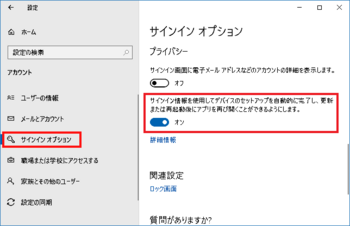
なお、Office アプリを終了しないでシャットダウンした場合や、更新などで再起動したときには、次回 PC の起動時に Office アプリが自動的に起動してきます。
これはファイルの消失を防ぐための機能で、 Officeアプリのオプションの保存の設定で、「次の間隔で自動回復用データを保存する」の設定をしてある場合に有効で、PCを再起動したときに Office アプリが開いて、タイトルバーに (自動回復したファイル) といった表示がされるようになっています。
これによって、前回のアプリの終了が正常に終了したかどうかを判断する目安にもなります。
※Microsoft 365 の自動保存は、OneDrive への随時の自動保存により保存履歴から回復ができますが、永続版の Office は既定ではローカルPCへ自動保存するようになっています。
参考情報
Wordやパワポが勝手に開く
コンピューターの起動時に自動的に Office プログラムを起動する
Windows 10 の起動時に自動的に実行するアプリを追加する
Windows 10 の起動時に自動的に実行されるアプリを変更する



